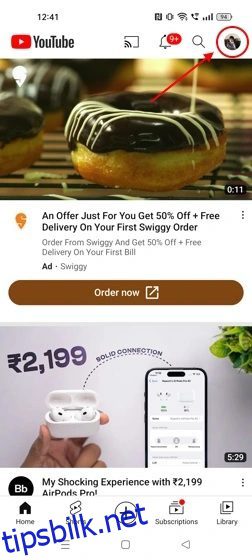YouTube er en plattform der tusenvis av videoer lastes opp i løpet av en time. På en slik plattform er det umulig å ikke komme over innhold som er direkte forstyrrende og seksuelt eksplisitt. Det er akkurat der YouTube-begrenset innhold kommer inn. Denne modusen slås vanligvis på av foreldre og skoler for å forhindre at barn blir eksponert for slikt innhold som kan traumatisere dem mentalt eller fysisk.
Men som voksen kan du gå glipp av mye innhold som kan interessere deg hvis denne innstillingen er aktivert. I tillegg deaktiverer Begrenset modus på YouTube også kommentardelen på hver video. Det er nok derfor du er her; for å vite hvordan du slår av begrenset modus på YouTube. Så la oss komme rett til det.
Innholdsfortegnelse
Slik slår du av begrenset modus på YouTube på mobil
Følg disse trinnene for å slå av YouTube-begrenset modus på Android- og iOS-enheter:
1. Start med å åpne YouTube-appen på din Android- eller iOS-mobiltelefon.
2. Deretter trykker du på profilikonet øverst til høyre på skjermen.
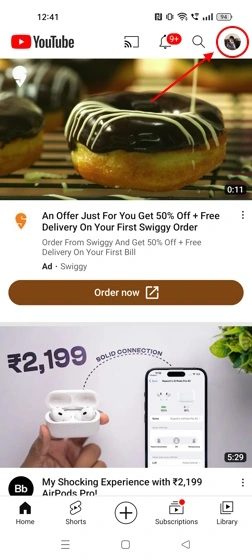
3. Se nå etter alternativet Innstillinger her og trykk på det.
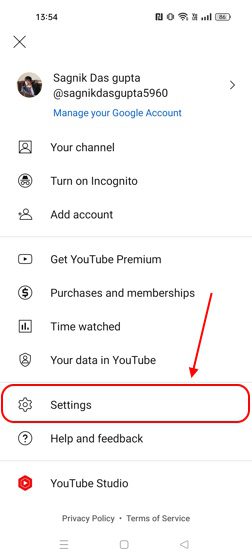
4. Her trykker du på Generelt-delen.
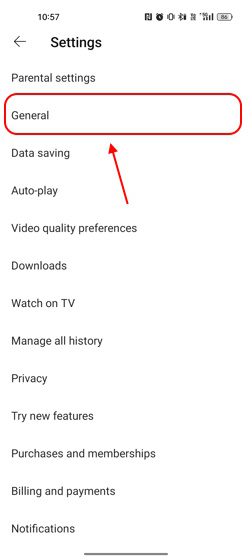
5. Rull ned for å finne Begrenset modus-knappen. Hvis den er slått på, trykk ganske enkelt på den for å slå den av.
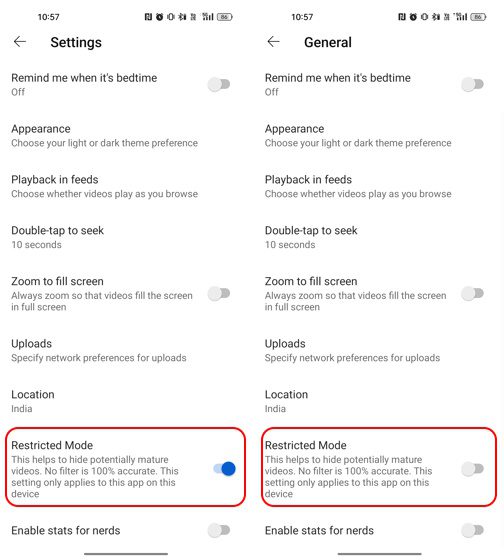
Hvordan slå av begrenset modus på YouTube på PC?
På din stasjonære eller bærbare datamaskin kan YouTube Begrenset innhold-modus deaktiveres enklere. Her er hva du må gjøre:
1. Besøk YouTube fra din foretrukne nettleser.
2. På selve hjemmesiden finner du profilikonet ditt øverst til høyre på skjermen og klikker på det.
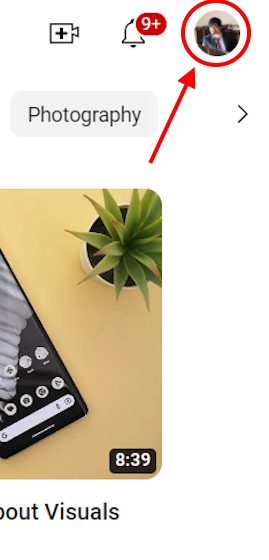
3. Her vil du se Begrenset modus-alternativet slått på. Klikk på den.
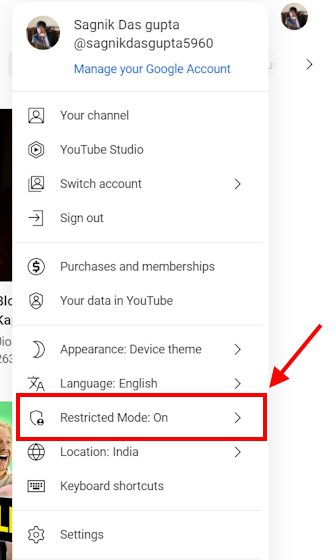
4. Slå den av og YouTube bør oppdateres umiddelbart for å slutte å begrense innholdet.
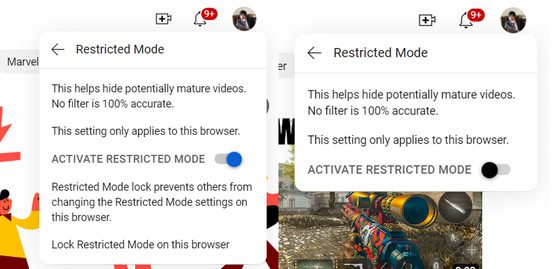
Hvordan fikse YouTube Begrenset modus slår seg ikke av?
Noen ganger kan det hende at den enkle på/på-knappen ikke fungerer, og YouTube-begrenset modus vil bare ikke slå seg av. Det er et par triks som bør tillate deg å fikse dette.
Disse rettelsene vil imidlertid ikke fungere hvis begrenset modus er aktivert av organisasjonsadministratoren. I så fall er den eneste måten å omgå dette på å be administratoren om å slå av begrenset modus for deg. Hvis det ikke er tilfelle, her er noen rettelser du kan prøve hvis du ikke kan slå av Begrenset innhold-modus på YouTube:
1. Tøm YouTube-appdata og -buffer
Hvis YouTube-begrenset innholdsmodus ikke slås av, er sjansen stor for at appen har feilet. For å fikse dette, må du tømme hurtigbufferdataene. Hvis det ikke fungerer, bør sletting av YouTube-appdata gjøre susen. Slik gjør du det:
Hvordan tømme YouTube-appdata og buffer på Android?
Vi brukte en Realme-telefon for å demonstrere hvordan du sletter appdataene. Innstillingene kan variere litt avhengig av Android-enheten du eier, men det grunnleggende er stort sett det samme.
1. Naviger til Innstillinger-appen på Android-telefonen din.
2. Her, rull for å finne Apps-delen.
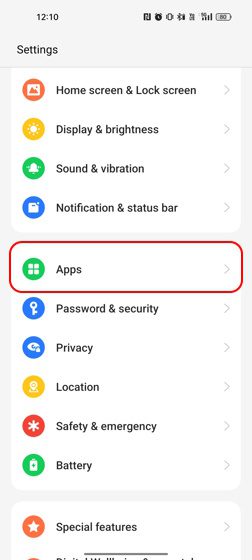
3. Når du er her, trykker du på delen Appadministrasjon.
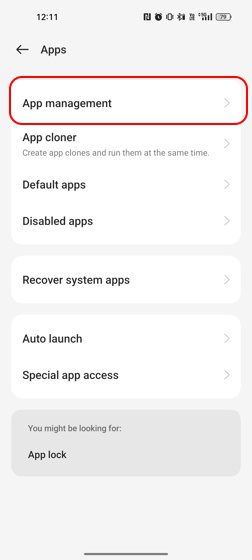
4. Her, rull ned for å finne YouTube, eller du kan bare søke etter YouTube.
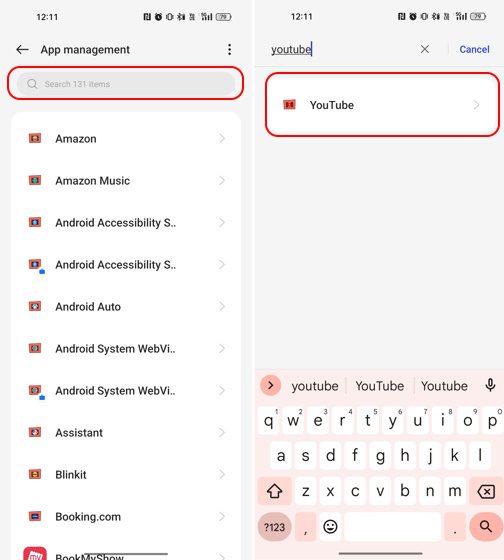
5. Nå trykker du på innstillingene for YouTube-appen og velger Lagringsbruk.
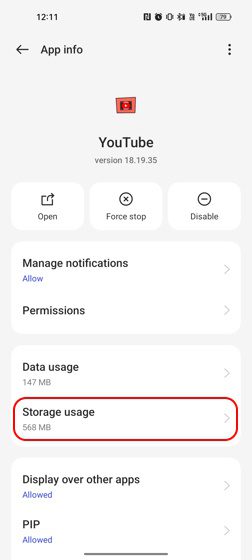
6. Her skal du se alternativene Tøm data og Tøm hurtigbuffer. Slett begge dataene og prøv å slå av begrenset modus igjen.
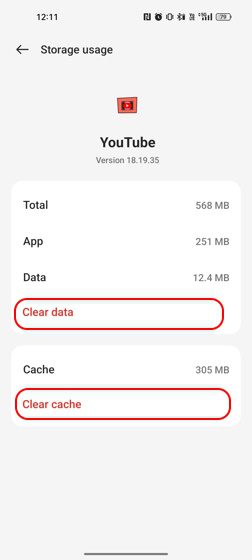
Hvordan tømme YouTube-appdata og hurtigbuffer på iPhone?
I motsetning til Android-enheter tilbyr ikke iPhones muligheten til å tømme appdata eller bufferdataene deres. Så iOS-brukere må holde seg til å slette eller laste ned YouTube-appen.
Forskjellen mellom å slette og avlaste apper er at sletting av en app avinstallerer appen fullstendig, og sletter dermed appdataene også i prosessen. Avlasting beholder imidlertid appdataene dine og fjerner bare appen. Så når du installerer appen på nytt, kan du umiddelbart gjenoppta aktiviteten din. Så la oss ta en titt på hvordan du kan slette eller laste ned YouTube-appen på iPhones:
1. Gå over til Innstillinger-appen på iPhone.
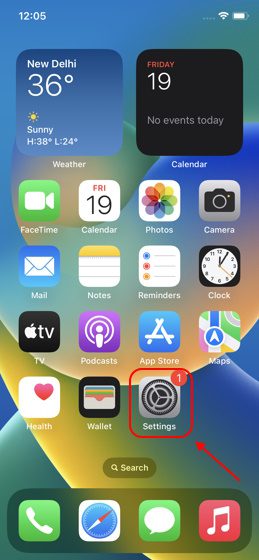
2. Finn deretter delen Generelt og trykk på den.
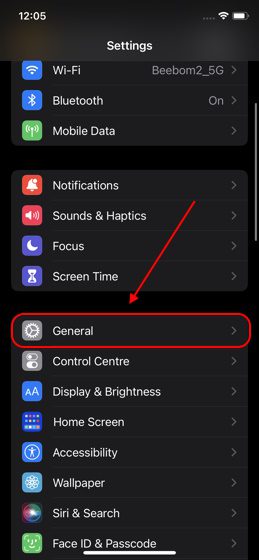
3. Her bør du se iPhone-lagringsalternativet. Trykk på den.
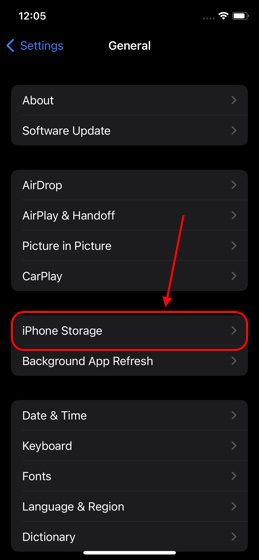
4. Deretter vil du se den komplette listen over apper installert på iPhone. Du kan bla for å se etter YouTube eller bare trykke på søkeikonet øverst til høyre på skjermen for å søke etter det.
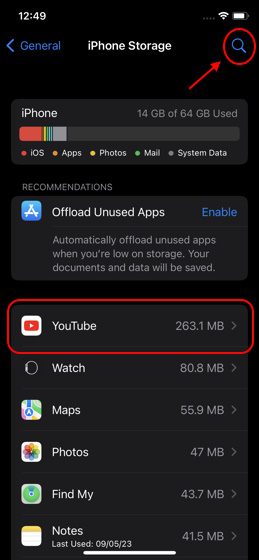
5. Når du finner den, trykk på den.
6. Her vil du få muligheten til å enten laste ned app eller slette app.

7. Prøv å slette appen og installer den på nytt fra App Store for å slå av Begrenset innhold-modus på YouTube.
2. Deaktiver nettleserutvidelser
Mange ganger kan YouTube på nettleseren din fungere feil på grunn av tredjepartsutvidelser du har installert på nettleseren din. Disse utvidelsene kan også hindre deg i å slå av YouTube-begrenset modus. Slik slår du av Begrenset innhold-modus på YouTube ved å deaktivere eller fjerne disse utvidelsene.
Vi har vist trinnet for å deaktivere utvidelser på Chrome, og trinnene kan variere avhengig av nettleseren du bruker:
1. Åpne Chrome-nettleseren og øverst til høyre på skjermen vil du se et menyikon med tre prikker. Klikk på den.
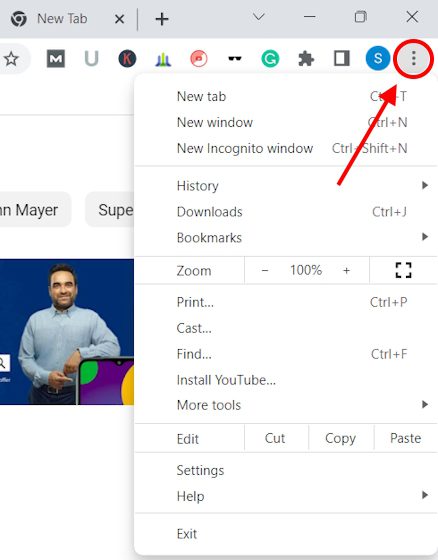
2. Du skal kunne se alternativet Flere verktøy. Hold musepekeren over denne for å se den utvidede menyen og klikk på alternativet Utvidelser.
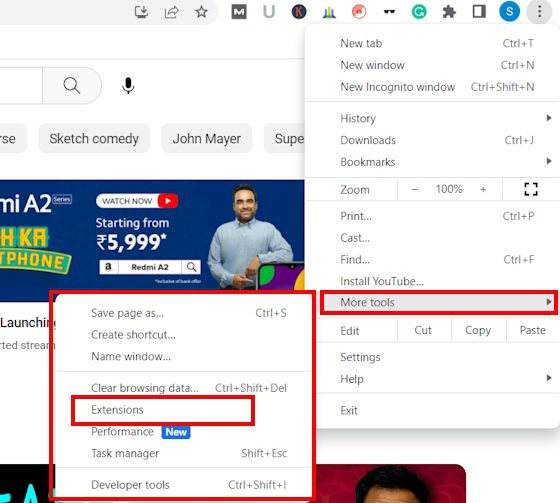
3. På denne siden vil du se en liste over alle dine installerte utvidelser.
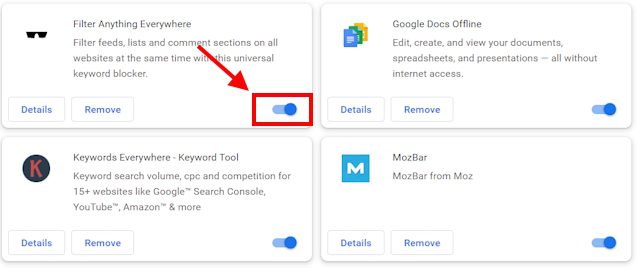
4. Under hver av disse utvidelsene er det to alternativer – Fjern eller Slå av. Å slå dem av vil deaktivere dem, mens fjerning av dem vil avinstallere dem fullstendig. Se om deaktivering fungerer. Hvis ikke, fjern dem.
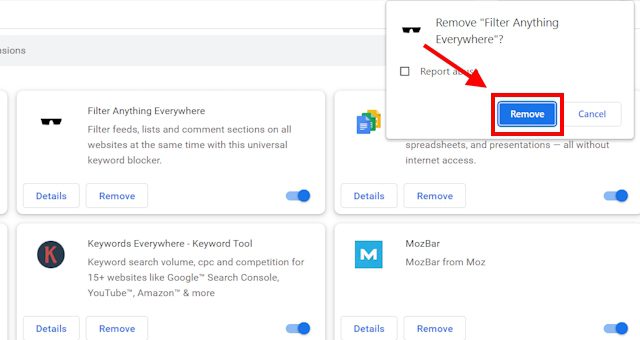
3. Start enheten på nytt
Hvis ingen av metodene fungerte og du fortsatt lurer på hvordan du slår av begrenset modus på YouTube, er det bare å starte enheten på nytt. Det være seg den bærbare datamaskinen eller mobiltelefonen din, en enkel omstart kan gjøre en forskjell i ikke bare å øke ytelsen, men omgå visse feil.
ofte stilte spørsmål
Hvorfor er YouTube i begrenset modus?
Hvis YouTube har Begrenset innhold-modus aktivert som standard, betyr det at modusen er aktivert av administratoren for skolen eller organisasjonen din. Bare de kan slå den av, så du må be dem om det samme.
Hvordan kommer jeg ut av begrenset modus på YouTube?
Hvis den ikke er slått på av administratoren, kan du slå den av ved å gå til YouTube-hjemmesiden>Profilikon>Begrenset modus>Slå AV.
Hvorfor kan jeg ikke slå av begrenset modus på YouTube?
Hvis du ikke kan slå av begrenset modus på vanlig måte, kan du prøve å fjerne tredjepartsutvidelser, slette appdata eller starte enheten på nytt.